Πώς να ρυθμίσετε το Rainmeter Dual Monitor Skins στα Windows 10
Miscellanea / / March 22, 2022

Το Rainmeter είναι ένα φανταστικό λογισμικό για την τροποποίηση των Windows. Τα skins του επιλέγονται από τους χρήστες με βάση τις πληροφορίες που παρέχουν και το πόσο ελκυστικό κάνουν την επιφάνεια εργασίας σας. Οι χρήστες μπορούν να επιλέξουν από μια ποικιλία skins για να δώσουν στον υπολογιστή τους διαφορετική εμφάνιση. Τα δέρματα Rainmeter δεν έχουν σχεδιαστεί για χρήση σε πολλαπλές οθόνες, αλλά υπάρχει τρόπος να το κάνετε. Εάν είστε κάποιος που αναζητά συμβουλές για το ίδιο, σας φέρνουμε έναν χρήσιμο οδηγό που θα σας διδάξει πώς να ρυθμίσετε τα δέρματα Rainmeter με διπλή οθόνη.

Περιεχόμενα
- Πώς να ρυθμίσετε το Rainmeter Dual Monitor Skins στα Windows 10
- Βήμα I: Λήψη και εγκατάσταση του Rainmeter
- Βήμα II: Ρύθμιση Rainmeter Skins
Πώς να ρυθμίσετε το Rainmeter Dual Monitor Skins στα Windows 10
Δείτε πώς μπορείτε να ρυθμίσετε τα δέρματα Rainmeter διπλής οθόνης στα Windows 10.
Σημείωση: Η χρήση πολλών επιφανειών Rainmeter θα παρεμποδίσει την απόδοση του συστήματός σας εάν δεν διαθέτει κατάλληλο υλικό.
Βήμα I: Λήψη και εγκατάσταση του Rainmeter
Ακολουθήστε αυτά τα βήματα για να κατεβάσετε το Rainmeter.
1. Κατεβάστε το Βροχόμετρο εφαρμογή από το επίσημη ιστοσελίδα.

2. Εκτελέστε το ληφθέν Ρύθμιση βροχόμετρου αρχείο και κάντε κλικ στο Εντάξει αφού επιλέξετε τη γλώσσα.
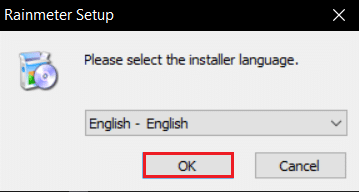
3. Επίλεξε το Τυπική εγκατάσταση (συνιστάται) επιλογή και κάντε κλικ στο Επόμενο.

4. Στη συνέχεια, επιλέξτε τη θέση εγκατάστασης μονοπάτι.
5. Περίμενε για Βροχόμετρο για εγκατάσταση.
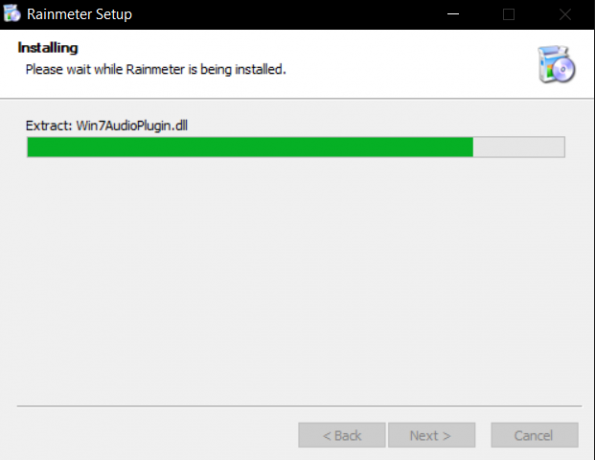
6. Κάντε κλικ στο Φινίρισμα μετά την ολοκλήρωση του Rainmeter Setup.
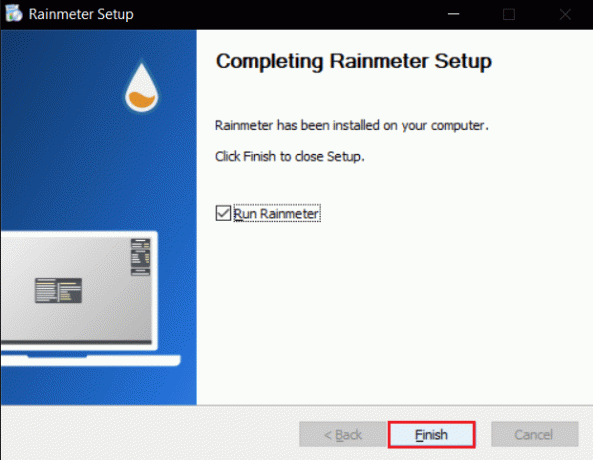
Βήμα II: Ρύθμιση Rainmeter Skins
Επιλέξτε τα δέρματα Rainmeter που θέλετε να χρησιμοποιήσετε σε πολλαπλές οθόνες. Εάν χρησιμοποιείτε πολλά δέρματα, φιλτράρετε αυτά που θέλετε να χρησιμοποιήσετε σε όλες τις οθόνες σας. Ακολουθήστε τα βήματα που δίνονται για να ρυθμίσετε τις επιφάνειες διπλής οθόνης Rainmeter.
1. Μεταβείτε στη δεδομένη τοποθεσία μονοπάτι σε Εξερεύνηση αρχείων.
C:\Users\YourUserName\Documents\Rainmeter\Skins
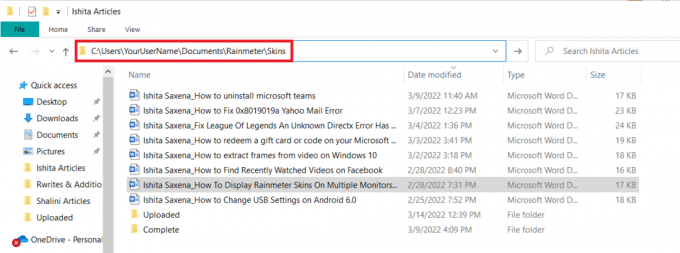
2. Αντιγράψτε όλους τους φακέλους που περιέχουν Βροχόμετρα δέρματα που θέλετε να εμφανίζεται σε πολλές οθόνες.
Σημείωση: Μπορείτε να το μετονομάσετε για να το αναγνωρίσετε εύκολα ως αντίγραφο. Δεν θα επηρεάσει τη διεπαφή χρήστη του συστήματος.
3. Χτύπα το κλειδί Windows, τύπος Βροχόμετροκαι κάντε κλικ στο Ανοιξε.
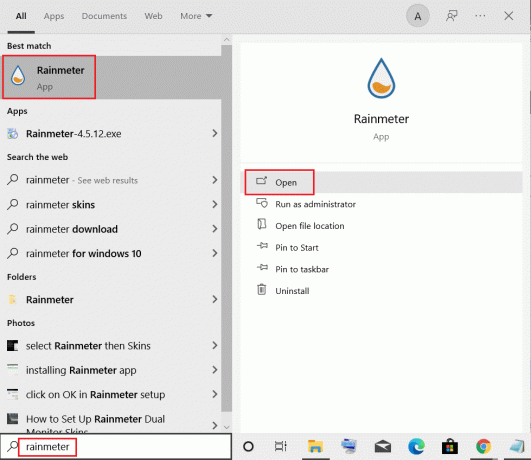
4. Κάντε δεξί κλικ στο Rainmeter και επιλέξτε το Διαχειριστείτε το δέρμα επιλογή.

5. Κάνε κλικ στο Οθόνη οθόνης επιλογή.
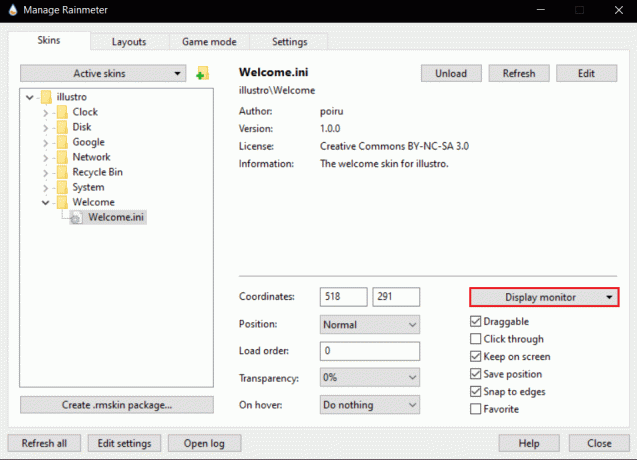
6. Επίλεξε το οθόνη από την αναπτυσσόμενη επιλογή και εφαρμόστε τα δέρματα.

Διαβάστε επίσης:Πώς να κατεβάσετε θέματα για Windows 10
Μπορείτε να χρησιμοποιήσετε αυτήν τη μέθοδο σε πολλές οθόνες ταυτόχρονα. Τα δέρματα μπορούν να αντιγραφούν χωρίς περιορισμό. Αυτή η μέθοδος θα αναπαράγει μόνο το δέρμα στην τρέχουσα κατάστασή του. Δεν θα γίνει αλλάξει την εμφάνισή του. Ωστόσο, μπορείτε να αντιγράψετε ένα τροποποιημένο δέρμα, καθώς το αρχείο INI παραμένει το ίδιο. Οι αλλαγές θα εμφανιστούν σε άλλες οθόνες που χρησιμοποιούν το τροποποιημένο δέρμα.
Συχνές Ερωτήσεις (FAQ)
Q1. Είναι ασφαλές να χρησιμοποιείτε δέρματα Rainmeter;
Απ.: Είναι απολύτως ασφαλή επειδή διατίθενται για λήψη μόνο μετά από πλήρη επαλήθευση εξουσιοδοτημένους ιστότοπους. Ωστόσο, εάν η ρύθμιση του συστήματός σας είναι ανεπαρκής, ενδέχεται να αντιμετωπίσετε δυσκολίες στη λειτουργία τους. Εξαρτάται από το σύστημα.
Ε2. Το Rainmeter καταναλώνει μεγάλη ποσότητα μνήμης RAM;
Απ.: Ναι, λόγω των κινούμενων σχεδίων που απαιτεί περίπου 35 MB του ΕΜΒΟΛΟ και θα καταναλώσει 5% CPU εκτέλεση. Τα περισσότερα θέματα του Rainmeter χρησιμοποιούν ένα κλάσμα αυτού και μπορεί να μειωθεί περαιτέρω απενεργοποίηση κινούμενων εικόνων.
Ε3. Ποιος είναι ο καλύτερος τρόπος για να απαλλαγείτε από τα δέρματα Rainmeter;
Απ.: Απλώς διαγράψτε τα δέρματα από τα οποία θέλετε να απαλλαγείτε Έγγραφα / Βροχόμετρο / δέρματα (που είναι ο προεπιλεγμένος φάκελος). Στη συνέχεια, ανοίξτε το Rainmeter και μεταβείτε στο κάτω μέρος της σελίδας και επιλέξτε Ανανεώστε τις επιδερμίδες. Και θα αφαιρεθούν.
Συνιστάται:
- Διορθώστε το σφάλμα Snap Camera No Available Camera Input Error
- Πώς να μετατρέψετε την εικόνα σε Grayscale Paint
- Πώς να αλλάξετε το χρώμα της γραμμής εργασιών στα Windows 10
- 15 καλύτερα δωρεάν θέματα των Windows 10
Ελπίζουμε ότι αυτός ο οδηγός ήταν χρήσιμος και μπορέσατε ρυθμίστε τις επιφάνειες διπλής οθόνης Rainmeter στα Windows 10. Εάν έχετε απορίες ή προτάσεις, μην διστάσετε να τις αφήσετε στην ενότητα σχολίων.



